Come inserire password su immagini sul computer
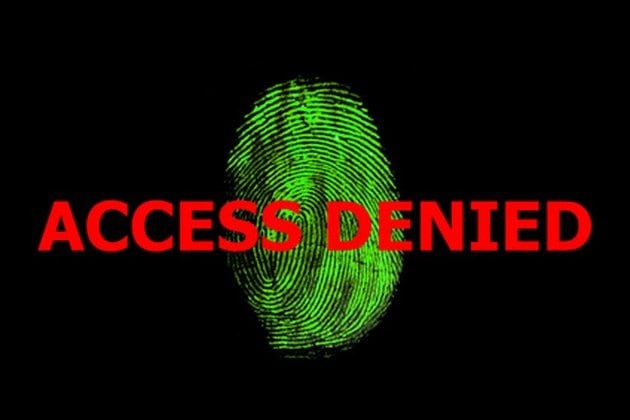
Proteggere i dati del tuo computer privato con una password ti consente di mantenere le tue fotografie e immagini al sicuro da occhi indiscreti. Assicurati di rendere la password univoca e di includere una combinazione di numeri e lettere. Memorizzalo rapidamente e non lasciare una copia scritta della tua password in giro. Tenere i file sensibili nascosti e al sicuro sul tuo computer è abbastanza semplice da fare, indipendentemente dal fatto che utilizzi il sistema operativo Windows o Mac OS X.
Utenti Windows
Passaggio 1
Fare doppio clic sull'icona "Risorse del computer" sul desktop per aprire la directory principale dei file.
Passaggio 2
Fare clic con il pulsante destro del mouse in qualsiasi spazio aperto nella finestra "Risorse del computer" per aprire un sottomenu. Evidenzia "Nuovo" e seleziona la voce "Cartella compressa". Questo creerà una nuova cartella compressa (nota anche come zippata) nella cartella "Risorse del computer".
Passaggio 3
Fare doppio clic sulla nuova cartella compressa per aprirla, quindi ridurre a icona la finestra. Fare doppio clic su "Risorse del computer" sul desktop e aprire la cartella "Le mie immagini". Evidenzia i file che vorresti mantenere protetti; fai clic con il pulsante destro del mouse sui file evidenziati e scegli "Taglia". Ripristina la cartella compressa ridotta a schermo intero, fai clic con il pulsante destro del mouse in uno spazio aperto e scegli "Incolla". Questo sposterà i tuoi file privati nella cartella zippata.
Passaggio 4
Scegli l'opzione "File" in alto a destra nella finestra del file zippato e seleziona "Aggiungi password...". Crea una password per il tuo file zippato e le tue foto non saranno disponibili a chiunque non abbia accesso a questa password. (rif. 2)
Utenti Mac OS X
Passaggio 1
Fai clic con il pulsante destro del mouse su uno spazio vuoto sul desktop, scegli "Crea nuovo" e fai clic su "Cartella". Assegna un nome alla cartella e aprila facendo doppio clic sull'icona della cartella creata per essa.
Passaggio 2
Premi contemporaneamente il tasto comando e il tasto 'N' per aprire una nuova cartella del Finder. Individua le immagini che desideri proteggere, evidenziale e trascina questi file multimediali nella cartella appena creata. Chiudi le finestre del Finder.
Passaggio 3
Fai clic con il pulsante destro del mouse sulla cartella sul desktop che ora contiene le tue immagini. Scegli "Ottieni informazioni" per aprire una panoramica delle proprietà della cartella. Modifica l'opzione Proprietà e autorizzazioni su "Nessun accesso". Scegli "Dettagli" e fai clic su "Applica agli elementi inclusi". Immettere la password di sistema quando richiesto. Questo proteggerà i tuoi file rendendoli inaccessibili a chiunque non abbia la password del tuo account.
Passaggio 4
Modifica le autorizzazioni di proprietà di nuovo su "Lettura/Scrittura" e inserisci la tua password per visualizzare i file. Mentre le autorizzazioni sono in "Lettura/Scrittura", puoi trattare questa cartella come qualsiasi altra. Ripetere il passaggio 3 per bloccare nuovamente la cartella al termine dell'utilizzo dei file. (rif. 1)
